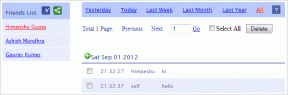5 najboljših popravkov za težave z optimiziranim polnjenjem baterije iPhone, ki ne deluje
Miscellanea / / November 29, 2021
Funkcija Optimizirano polnjenje baterije je zelo uporabno orodje, vgrajeno v iOS 13, ki uporabnikom iPhone pomaga podaljšati življenjsko dobo baterije. Medtem ko je nekaterim uporabnikom ta funkcija všeč, drugim ne – morda zato včasih ne pusti, da se njihov iPhone napolni več kot 80%. Zaradi tega je zelo težko vedeti, ali funkcija optimiziranega polnjenja baterije iPhone deluje ali ne. Vendar, če ste ugotovili, da ni, lahko to popravite.

V tej objavi smo določili pet (5) različnih popravkov za optimizirano polnjenje baterije iPhone, ki ne deluje po pričakovanjih.
1. Ponovno omogočite optimizirano polnjenje baterije
Prva stvar, ki jo želite storiti, ko opazite, da optimizirano polnjenje baterije ne deluje na vašem iPhoneu, je, da znova potrdite, ali je funkcija omogočena. Funkcija je privzeto omogočena na novih modelih iPhone, vendar je morda onemogočena v vaši napravi.
Opomba: Optimizirano polnjenje baterije je podprto samo v napravah z operacijskim sistemom iOS 13 ali novejšim.
Če želite potrditi, da je vaš iPhone omogočen za uporabo te funkcije, sledite spodnjim korakom.
Korak 1: Odprite meni Nastavitve iPhone in izberite Baterija.

2. korak: Tapnite Zdravje baterije.

3. korak: Prepričajte se, da je funkcija »Optimizirano polnjenje baterije« omogočena. Poskusite ga tudi onemogočiti in znova vklopiti.

Zdaj, ko ste potrdili, da je omogočena, pojdimo na naslednjo metodo, ki vam bo pomagala, da bo optimizirano polnjenje baterije delovalo na vašem iPhoneu.
2. Vklopite lokacijske storitve
Za podaljšanje življenjske dobe baterije vašega iPhone-a funkcija Optimizirano polnjenje baterije uporablja stroj naučiti se preučevati svoj vzorec uporabe in določiti, kje največ preživite svoj čas (dom, služba, itd.). Po tem bi se funkcija optimiziranega polnjenja baterije vključila le na lokacijah, kjer preživite največ časa, če govorimo teoretično.

Če so določene nastavitve lokacije v vašem iPhone-u onemogočene ali je v vzorcu lokacije nepričakovano neskladje (recimo, nedavno potoval, šel na dopust ali se preselil), lahko pride do spremembe (ali premora) v funkcionalnosti optimiziranega polnjenja funkcija. To pomeni, da optimizirano polnjenje baterije ne bi delovalo.
Poleg tega obstaja a trije lokacijskih nastavitev, ki morajo biti omogočene na vašem iPhoneu, da optimizirano polnjenje baterije deluje. Tukaj je opisano, kako preveriti, ali so omogočeni ali kako jih omogočiti, če niso.
Opomba: Nobena od informacij o lokaciji ali zgodovine, uporabljenih za to optimizirano polnjenje baterije, ni poslana Appleu. Uporablja ga izključno vaš telefon za izboljšanje življenjske dobe baterije.
Lokacijske storitve
Korak 1: Zaženite meni Nastavitve iPhone in izberite Zasebnost.

2. korak: Tapnite Lokacijske storitve.

3. korak: Tapnite Lokacijske storitve, da jo vklopite (ali zagotovite, da je omogočena).

Prilagoditev sistema
Korak 1: Zaženite meni Nastavitve iPhone in izberite Zasebnost.

2. korak: Tapnite Lokacijske storitve.

3. korak: Pomaknite se do dna in izberite Sistemske storitve.

4. korak: Preverite, ali je prilagajanje sistema omogočeno. Če ni, tapnite, da ga vklopite.

Pomembne lokacije
Korak 1: Zaženite meni Nastavitve iPhone in izberite Zasebnost.

2. korak: Tapnite Lokacijske storitve.

3. korak: Pomaknite se do dna in izberite Sistemske storitve.

4. korak: Dotaknite se Pomembne lokacije. Od vas se zahteva, da pooblastite vstop z ID-jem obraza ali geslom telefona.


5. korak: Preverite, ali so pomembne lokacije vklopljene.

Če so te nastavitve omogočene v vaši napravi in niste pred kratkim potovali (ali zamenjali lokacije), vendar optimizirano polnjenje baterije še vedno ne deluje, poskusite z naslednjimi spodnjimi nasveti za odpravljanje težav.
3. Ponovno zaženite iPhone

Ponovni zagon telefona bi lahko pomagal popraviti stvari in odpraviti težave, ki preprečujejo, da bi optimizirano polnjenje baterije delovalo v vaši napravi. Preprosto tapnite in držite gumb za vklop, da izklopite vaš iPhone. Ponovno ga vklopite in preverite, ali funkcija deluje.
4. Posodobite iOS 13
Kot smo že omenili, je funkcija optimiziranega polnjenja baterije združljiva samo z napravami, ki uporabljajo različice iOS 13. Če vaš iPhone uporablja nižjo različico iOS, ga morate posodobiti, da bo uporabljal to funkcijo. In če vaša naprava že deluje v sistemu iOS 13, vendar optimizirano polnjenje baterije še vedno ne deluje, morate zagotoviti, da iPhone OS je posodobljen in uporablja najnovejšo različico iOS 13 (trenutno iOS 13.3.1 – izšla 28. januarja, 2020).
Če želite preveriti, ali vaš iPhone uporablja najnovejšo različico iOS 13, zaženite meni Nastavitve v napravi in se pomaknite do Splošno > Posodobitev programske opreme. Prenesite in namestite katero koli posodobitev, če je na voljo.
Če je vaša naprava posodobljena in optimizirano polnjenje baterije še vedno ne deluje, preverite, kaj storiti v naslednjem načinu odpravljanja težav spodaj.
5. Počakaj
Pri optimiziranem polnjenju baterije je potrebno nekaj časa, da algoritem napaja baterijo funkcija za pridobivanje potrebnih informacij (navade polnjenja in uporabe, vzorec lokacije itd.), ki jih potrebuje delati. Apple ne pove natančno, koliko časa traja, da funkcija pridobi te podatke, vendar običajno traja dneve, včasih tedne.
Osebno se spomnim, da je trajalo približno en teden, da je optimizirano polnjenje baterije mojega iPhone-a delovalo. Nekateri uporabniki so poročali, da je trajalo več kot 2 tedna.

Torej, če ste iPhone začeli uporabljati šele manj kot teden ali dva in ste prepričani, da je funkcija optimiziranega polnjenja baterije omogočena, ne skrbite. Funkcija je zaposlena z delom v ozadju in zbira dovolj podatkov, potrebnih za učinkovito delovanje. Morate samo počakati, saj ni mogoče hitro slediti postopku zbiranja podatkov.
Podaljšajte življenjsko dobo baterije vašega iPhone-a
Prednosti funkcije za optimizirano polnjenje baterije iOS 13 ni mogoče preceniti. Naj ponovim, pomaga podaljšati življenjsko dobo baterije vaše naprave, saj skrajša čas, ki ga (baterija) preživi popolnoma napolnjeno. Če funkcija ne deluje na vašem iPhoneu, jo morate popraviti s katerim koli od zgoraj navedenih načinov.
Naslednji: Želite preveriti stanje baterije na vašem iPadu? Spodnji članek vsebuje tri orodja, ki pomagajo enostavno določiti stanje baterije vašega iPada z računalnikom Mac ali PC. Preverite.